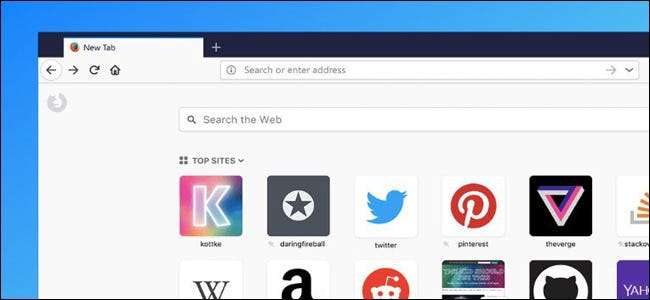
Cualquier navegador puede ralentizarse y saturarse con el tiempo a medida que instala complementos, crea un historial y cambia la configuración. Firefox puede "Actualizar" tu perfil para darte una pizarra limpia rápidamente mientras mantiene tus datos más importantes. Esto te permitiría probar la revisión Firefox Quantum con un perfil nuevo, acelera Firefox si se vuelve lento o soluciona otros problemas del navegador.
RELACIONADO: Novedades de Firefox Quantum, el Firefox que ha estado esperando
Qué retiene y qué elimina
La función "Actualizar" no eliminará todo. Firefox mantendrá sus marcadores y contraseñas guardadas. También se le preguntará si desea volver a abrir las pestañas abiertas actualmente después de la actualización, para que ni siquiera pierda las pestañas abiertas.
Sin embargo, esto eliminará sus complementos instalados y borrará todos sus datos almacenados localmente. También restablecerá la configuración de su navegador a sus valores predeterminados y borrará el historial del navegador y otros datos almacenados en caché.
Esto asegura que cualquier problema causado por el mal funcionamiento de las extensiones o problemas con la configuración de Firefox se solucionará con este proceso, acelerando un Firefox lento y solucionando otros problemas. Sin embargo, sus datos personales importantes se conservarán, con la excepción de las extensiones del navegador y sus datos.
Cómo actualizar Firefox
Para hacer esto, haga clic en el botón de menú en la esquina superior derecha de la ventana de Firefox.
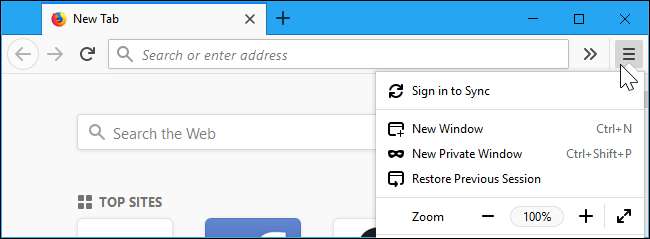
Haga clic en la opción "Ayuda" cerca de la parte inferior del menú.
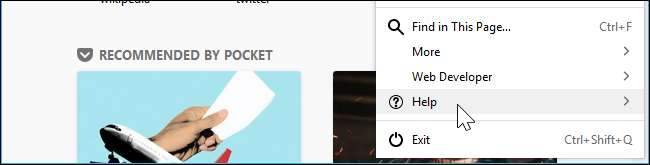
Haga clic en la opción "Información de solución de problemas" en el menú Ayuda.
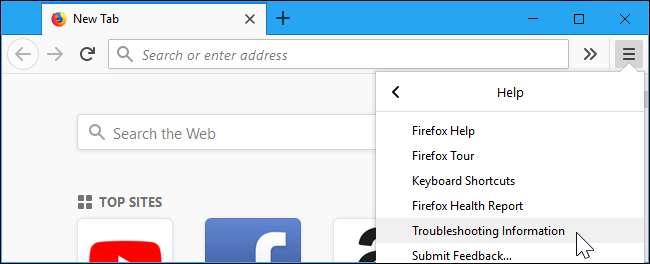
Haga clic en el botón "Actualizar Firefox" en la esquina superior derecha de la página de información de solución de problemas.
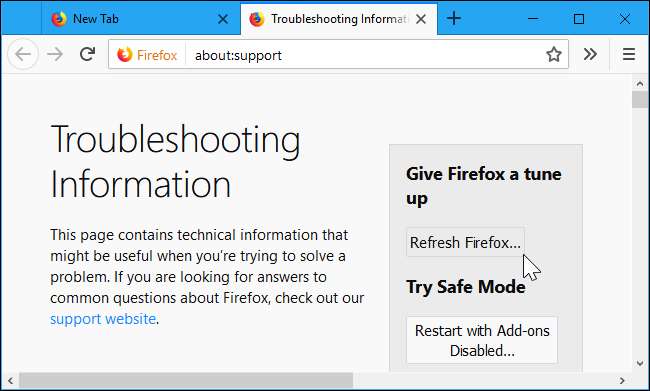
Se le advertirá que esto eliminará los complementos de su navegador, restablecerá sus personalizaciones y revertirá otros datos del navegador a la configuración predeterminada. Haga clic en "Actualizar Firefox" para confirmar que desea realizar estos cambios.
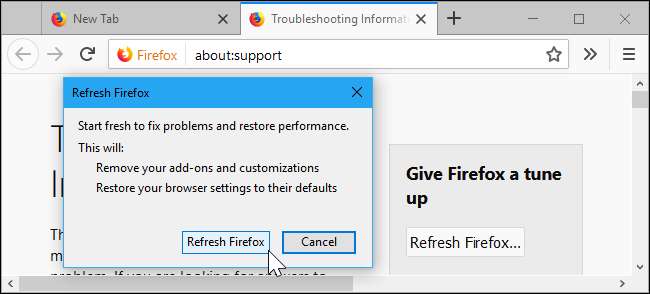
Firefox se cerrará mientras borra los datos antiguos. Después de unos momentos, se volverá a abrir con un navegador nuevo y le preguntará si desea restaurar las pestañas que tenía abiertas antes de que se cerrara.







